क्या जानना है
- अपना प्रोफ़ाइल आइकन टैप करें> सेटिंग> थीम > हमेशा डार्क थीम में> सहेजें ।
- वैकल्पिक रूप से, डिवाइस थीम के समान choose चुनें और अपने संपूर्ण इंटरफ़ेस को एक डार्क थीम में बदलने के लिए Android डार्क मोड को सक्षम करें।
- मोड़-दर-मोड़ दिशाओं के लिए नाइट मोड सक्षम करने के लिए, प्रोफ़ाइल आइकन . टैप करें> सेटिंग > नेविगेशन सेटिंग , फिर रात . टैप करें रंग योजना के तहत।
यह लेख बताता है कि Android 10 और उच्चतर के लिए Google मानचित्र पर डार्क मोड का उपयोग कैसे करें। यदि आपके पास iOS के लिए Google मानचित्र या Android का पुराना संस्करण है, तो आप मोड़-दर-मोड़ दिशाओं के लिए नाइट मोड सक्षम कर सकते हैं।
क्या Google मानचित्र के लिए कोई डार्क मोड है?
Google मैप्स डार्क मोड केवल Android 10 और उसके बाद के संस्करण के लिए उपलब्ध है। यदि आपका उपकरण इसका समर्थन करता है, तो Android के नवीनतम संस्करण में अपग्रेड करें। आवश्यक अपडेट इंस्टॉल करने के बाद जब आप पहली बार Google मानचित्र खोलेंगे तो आपको डार्क मोड विकल्प दिखाई देंगे। डार्क मोड बैटरी के उपयोग को कम करता है और आपकी आंखों पर पड़ने वाले दबाव को कम करता है।
मैं Google मानचित्र में डार्क मोड कैसे चालू करूं?
Android पर Google मानचित्र के लिए डार्क मोड सक्षम करने के लिए इन चरणों का पालन करें:
-
अपना प्रोफ़ाइल आइकन . टैप करें Google मानचित्र के ऊपरी दाएं कोने में।
-
सेटिंग . टैप करें ।
-
थीम . टैप करें ।

-
हमेशा गहरे रंग वाली थीम में Choose चुनें ।
वैकल्पिक रूप से, डिवाइस थीम के समान . चुनें और अपने पूरे फोन को डार्क थीम में बदलने के लिए एंड्रॉइड डार्क मोड को सक्षम करें।
-
सहेजें Tap टैप करें ।

आप मानचित्र पर लाइट मोड में कैसे बदलते हैं?
ऊपर दिए गए चरण 1-3 का पालन करें, फिर हमेशा हल्की थीम में choose चुनें और सहेजें . टैप करें . यदि आपने Android डार्क मोड सक्षम किया हुआ है, तब भी Google मानचित्र के लिए डार्क मोड अक्षम कर दिया जाएगा।
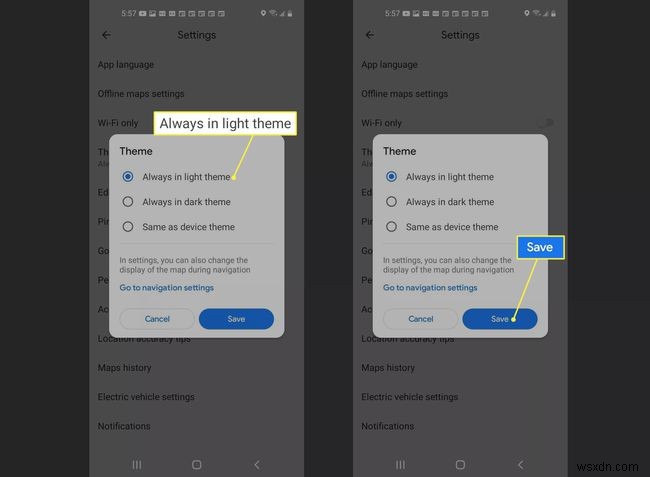
मैं दिशाओं के लिए नाइट मोड कैसे सक्षम करूं?
यदि आपके Google मानचित्र का संस्करण डार्क मोड का समर्थन नहीं करता है, तो नाइट मोड को केवल मोड़-दर-मोड़ दिशाओं के लिए सक्षम करने के लिए इन चरणों का पालन करें:
-
अपना प्रोफ़ाइल आइकन . टैप करें Google मानचित्र के ऊपरी दाएं कोने में।
-
सेटिंग . टैप करें ।
-
नेविगेशन सेटिंग . टैप करें ।
-
मानचित्र प्रदर्शन . तक नीचे स्क्रॉल करें अनुभाग और रात . टैप करें रंग योजना के तहत।

मैं Android पर Google मानचित्र का रंग कैसे बदलूं?
डार्क मोड और लाइट मोड के बीच स्विच करने के अलावा, आप Google मानचित्र पर पिन और मार्कर रंग भी बदल सकते हैं। आप एंड्रॉइड एसडीके के साथ Google मानचित्र में कस्टम खाल भी जोड़ सकते हैं।
मैं Android पर Google को डार्क कैसे बनाऊं?
संपूर्ण Android के लिए डार्क मोड सक्षम करने के लिए, सेटिंग . पर जाएं> प्रदर्शन> गहरी थीम . Android के कुछ संस्करणों पर, आपको सेटिंग . पर जाना होगा> प्रदर्शन> उन्नत > डिवाइस थीम> अंधेरा ।
जीमेल के लिए डार्क मोड और यूट्यूब के लिए डार्क मोड भी है।
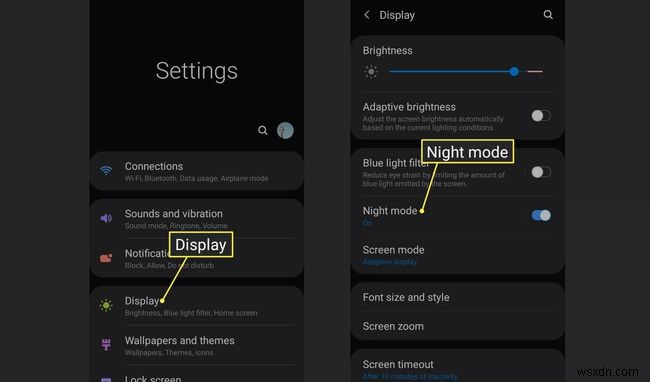 अक्सर पूछे जाने वाले प्रश्न
अक्सर पूछे जाने वाले प्रश्न- मैं Android Auto के लिए Google मानचित्र डार्क मोड को कैसे सक्षम करूं?
जब आप अपने हेडलाइट्स चालू करते हैं तो Android Auto स्वचालित रूप से डार्क मोड में स्विच हो जाना चाहिए। आप ऐप सेटिंग के माध्यम से Google मानचित्र के लिए डार्क मोड को मैन्युअल रूप से सक्षम भी कर सकते हैं।
- Google मानचित्र डार्क मोड क्यों उपलब्ध नहीं है?
हो सकता है कि आपका ऑपरेटिंग सिस्टम इस सुविधा का समर्थन न करे। अगर आप अपने फ़ोन को Android 10 या उसके बाद के संस्करण में अपग्रेड नहीं कर सकते हैं, तो इसके बजाय नाइट मोड का उपयोग करें।
- Google मानचित्र काम क्यों नहीं कर रहा है?
आपके डिवाइस पर स्थान सेवाओं को अक्षम किया जा सकता है, या खराब वायरलेस कनेक्शन हो सकता है। Google के सर्वर भी डाउन हो सकते हैं। जब Google मानचित्र काम नहीं कर रहा हो तो आप कई चीजों को ठीक करने का प्रयास कर सकते हैं।
